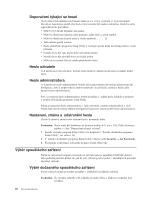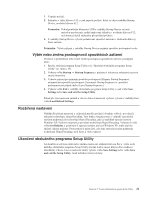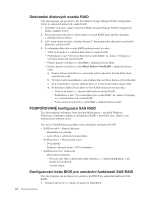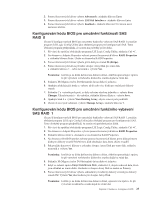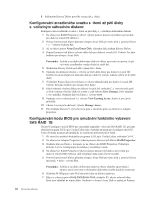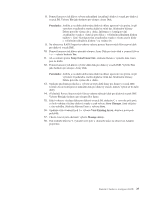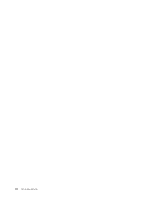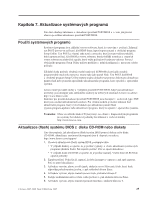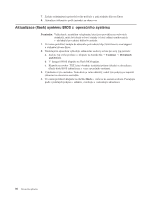Lenovo ThinkStation D10 (Czech) User guide - Page 33
Konfigurování, kódu, umožnění, funkčnosti, funkčního, vybavení
 |
View all Lenovo ThinkStation D10 manuals
Add to My Manuals
Save this manual to your list of manuals |
Page 33 highlights
2. Pomocí kurzorových kláves vyberte Advanced a stiskněte klávesu Enter. 3. Pomocí kurzorových kláves vyberte LSI SAS Interface a stiskněte klávesu Enter. 4. Pomocí kurzorových kláves vyberte Enabled a stiskněte klávesu F10, kterou nová nastavení uložíte. Konfigurování kódu BIOS pro umožnění funkčnosti SAS RAID 0 Chcete-li konfigurovat kód BIOS pro umožnění funkčního vybavení SAS RAID 0, použijte program LSI Logic Config Utility jako obslužný program pro konfigurování SAS. Tento obslužný program předpokládá, že systém má potřebný počet disků. 1. Při výzvě ke spuštění obslužného programu LSI Logic Config Utility, stiskněte Ctrl +C . 2. Na obrazovce Adapter Properties vyberte pomocí kurzorových kláves RAID Properties a stiskněte klávesu Enter. Ukáže se obrazovka RAID Properties. 3. Pomocí kurzorových kláves vyberte první disk pro svazek IS (Stripe). 4. Pomocí kurzorových kláves přesuňte sloupec Array Disk pro tento disk a stiskněte klávesu +, - nebo mezerník a vyberte Yes. Poznámka: Jestliže je na disku definována disková oblast, obdržíte upozorňující zprávu, že při vytvoření rozloženého diskového svazku dojde ke ztrátě dat. 5. Stiskněte M (Migrace) nebo D (Odstranění) dat na diskové jednotce. 6. Opakujte předcházející kroky a vyberte až tři nebo více disků pro rozložený diskový svazek. 7. Stiskněte C a vytvořte pole poté, co byly vybrány všechny jednotky a vyberte Save Changes. Ukončete práci v této nabídce, stiskněte klávesu Enter a vyberte Save. 8. Opakujte krok 4 a vyberte View Existing Array, abyste si nové pole prohlédli. 9. Chcete-li nové pole odstranit, vyberte Manage Arraya stiskněte klávesu Y. Konfigurování kódu BIOS pro umožnění funkčního vybavení SAS RAID 1 Chcete-li konfigurovat kód BIOS pro umožnění funkčního vybavení SAS RAID 1, použijte obslužný program LSI Logic Config Utility jako obslužný program pro konfigurování SAS. Tento obslužný program předpokládá, že systém má potřebný počet disků. 1. Při výzvě ke spuštění obslužného programu LSI Logic Config Utility, stiskněte Ctrl +C . 2. Na obrazovce Adapter Properties vyberte pomocí kurzorových kláves RAID Properties. 3. Stiskněte klávesu Enter a dostanete se na obrazovku RAID Properties. 4. Na obrazovce RAID Properties vyberte pomocí kurzorových kláves první disk (primární disk) pro diskový svazek IM (Mirror), disk obsahující data, která chcete zrcadlit. 5. Pak použijte kurzorové klávesy a přesuňte sloupec Array Disk pro tento disk, stiskněte mezerník a vyberte Yes. Poznámka: Jestliže je na disku definována disková oblast, obdržíte upozorňující zprávu, že při vytvoření rozloženého diskového svazku dojde ke ztrátě dat. 6. Stiskněte M (Migrace) nebo D (Odstranění) dat na diskové jednotce. 7. Když se zobrazí zpráva Keep Data/Erase Disk, stiskněte F3, abyste uchovali data, která jsou aktuálně na tomto disku. Hodnota ve sloupci Array Disk se změní na Primary. 8. Pomocí kurzorových kláves vyberte sekundární (zrcadlený) diskový svazek pro diskový svazek IM. Vyberte Yes jako hodnotu pro sloupec Array Disk. Poznámka: Jestliže je na disku definována disková oblast, upozorní vás zpráva, že při vytvoření zrcadleného svazku dojde ke ztrátě dat. Kapitola 6. Instalace a konfigurace RAID 25